Cambio de tamaño de un grupo de recursos
Descripción
La demanda de recursos en un grupo de recursos dedicado puede cambiar debido a los cambios de los servicios de desarrollo de IA. En este caso, ModelArts puede cambiar el tamaño del grupo de recursos dedicado.
- Puede agregar nodos para las variantes existentes en el grupo de recursos.
- Puede eliminar nodos de las variantes existentes en el grupo de recursos.
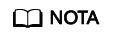
Antes de reducir un grupo de recursos, asegúrese de que no haya servicios ejecutándose en el grupo. Alternativamente, vaya a la página de detalles del grupo de recursos, elimine los nodos donde no se están ejecutando servicios para reducir el grupo.
Restricciones
- Solo se puede cambiar el tamaño de los grupos de recursos dedicados en estado Running.
- Al reducir un grupo de recursos dedicado, el número de variantes o nodos de una variante no se puede reducir a 0.
Cambio de tamaño de un grupo de recursos dedicado
Puede cambiar el tamaño de un grupo de recursos de cualquiera de las siguientes maneras:
- Ajuste de la cantidad de nodos de las especificaciones existentes
- Cambio de tamaño del espacio del motor de contenedor
- Inicie sesión en la consola de gestión de ModelArts. En el panel de navegación, seleccione Dedicated Resource Pools > Elastic Cluster.
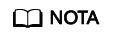
Un grupo de recursos se suspende cuando se migra de la versión anterior a la nueva. No puede ajustar la capacidad de dicho grupo de recursos ni darse de baja de él.
Figura 1 Grupos de recursos
- Agregue o elimine los nodos.
Haga clic en Adjust Capacity en la columna Operation del grupo de recursos de destino.
En el área Resource Configurations, configure AZ como Automatically allocated o Specifies AZ. Haga clic en Submit y luego en OK para guardar los cambios.- Si AZ se establece en Automatically allocated, puede aumentar o disminuir el número de nodos para escalar horizontalmente o en el grupo de recursos. Después del ajuste, los nodos se asignan automáticamente a las AZ.
- Si selecciona Specifies AZ, puede asignar nodos a diferentes AZ.
Figura 2 Configuración de recursos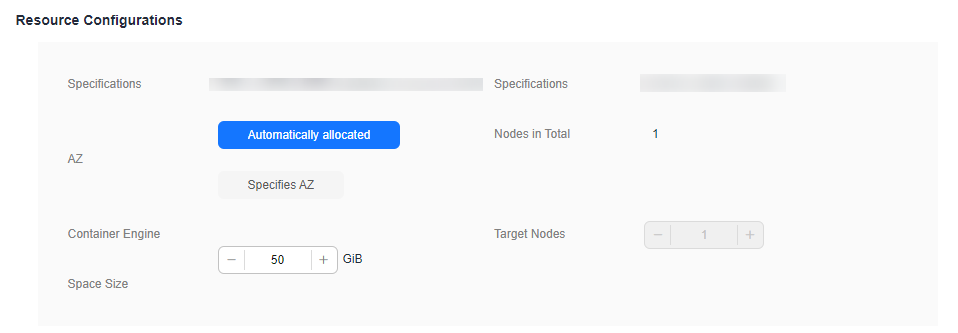
- Cambie el tamaño del espacio del motor de contenedor.
Si necesita un motor de contenedor más grande, realice cualquiera de las siguientes operaciones:
- Para recursos nuevos, puede especificar el espacio del motor de contenedor al crear un grupo de recursos. Para obtener más información, véase las configuraciones avanzadas de Specification Management en Creación de un grupo de recursos.
- Para los recursos existentes, se puede modificar el espacio del motor de contenedor.
- Método 1: Haga clic en el grupo de recursos de destino para ver sus detalles. Haga clic en la pestaña Specifications, busque las especificaciones de destino y haga clic en Change the contenedor engine space size en la columna Operation.
- Método 2: Busque el grupo de recursos de destino y haga clic en Adjust Capacity en la columna Operation.
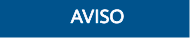
El cambio de tamaño del espacio del motor de contenedor solo se aplica a los nodos nuevos. Además, dockerBaseSize puede variar entre los nodos de esta variante dentro del grupo de recursos. En consecuencia, esto puede conducir a discrepancias en el estado de las tareas distribuidas entre los diferentes nodos.
Figura 3 Cambio de tamaño del espacio del motor de contenedor (ficha Specifications) Figura 4 Cambio de tamaño del espacio del motor contenedor (página Resize)
Figura 4 Cambio de tamaño del espacio del motor contenedor (página Resize)






